ZB的10个小技巧
建模Maya+Zb步骤祥解
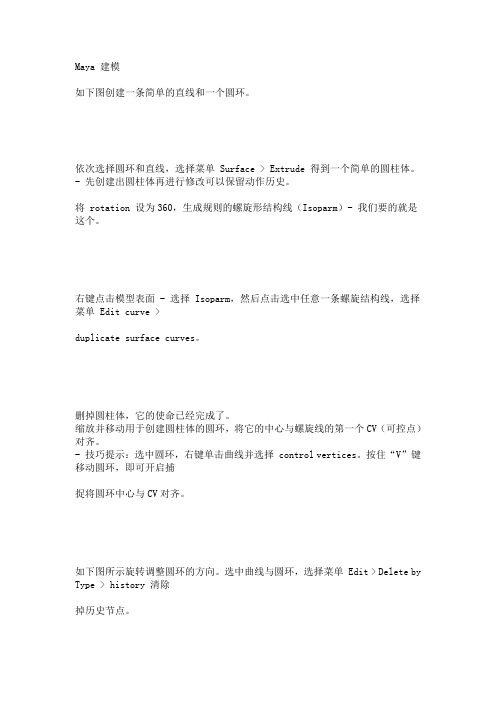
Maya 建模如下图创建一条简单的直线和一个圆环。
依次选择圆环和直线,选择菜单 Surface > Extrude 得到一个简单的圆柱体。
- 先创建出圆柱体再进行修改可以保留动作历史。
将 rotation 设为360,生成规则的螺旋形结构线(Isoparm)- 我们要的就是这个。
右键点击模型表面 - 选择 Isoparm,然后点击选中任意一条螺旋结构线,选择菜单 Edit curve >duplicate surface curves。
删掉圆柱体,它的使命已经完成了。
缩放并移动用于创建圆柱体的圆环,将它的中心与螺旋线的第一个CV(可控点)对齐。
- 技巧提示:选中圆环,右键单击曲线并选择 control vertices。
按住“V”键移动圆环,即可开启捕捉将圆环中心与CV对齐。
如下图所示旋转调整圆环的方向。
选中曲线与圆环,选择菜单 Edit > Delete by Type > history 清除掉历史节点。
选择菜单 Surface > Extrude,scale 设为0.05。
因为模型要导入 Zbrush,所以需要将 nurbs 转化成多变形。
选择菜单Convert > nurbs to poly > 选项盒,选择 Quads(Zbrush 只接受4边形),Tessellation method 选择 Control points。
- 注:你也可以在 Extrude 选项中直接设定输出几何体类型为 Polygons。
删除原来的表面。
将新的多边形命名为“horn”。
把模型导出为 OBJ 文件。
- 注:Zbrush 只接受4边形,一定要记住。
打开 Zbrush,在 tool 面板下,点击 Import 导入你的 obj 文件。
现在,导入的模型以图标的形式出现在工具栏里,点选图标并在绘图区创建出模型。
画完后先别急着干别的 - 右键点击你的模型选中 edit,否则你只会画出越来越多的“号角”。
湘源操作技巧大全
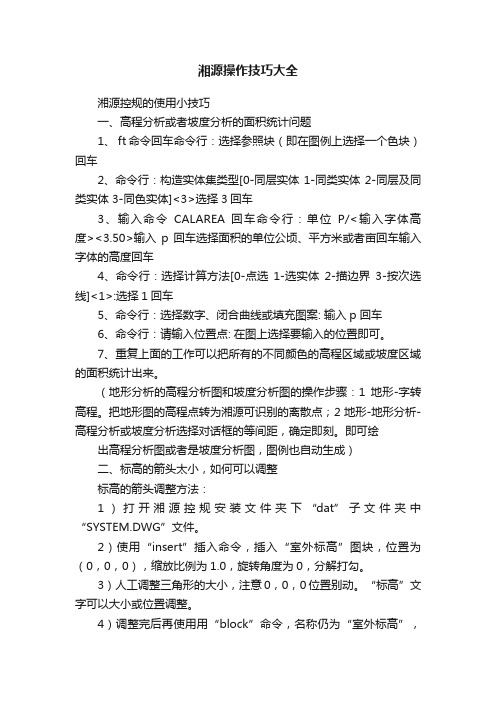
湘源操作技巧大全湘源控规的使用小技巧一、高程分析或者坡度分析的面积统计问题1、 ft命令回车命令行:选择参照块(即在图例上选择一个色块)回车2、命令行:构造实体集类型[0-同层实体 1-同类实体 2-同层及同类实体 3-同色实体]<3>选择3回车3、输入命令CALAREA 回车命令行:单位P/<输入字体高度><3.50>输入p回车选择面积的单位公顷、平方米或者亩回车输入字体的高度回车4、命令行:选择计算方法[0-点选1-选实体2-描边界3-按次选线]<1>:选择1回车5、命令行:选择数字、闭合曲线或填充图案: 输入p 回车6、命令行:请输入位置点: 在图上选择要输入的位置即可。
7、重复上面的工作可以把所有的不同颜色的高程区域或坡度区域的面积统计出来。
(地形分析的高程分析图和坡度分析图的操作步骤:1地形-字转高程。
把地形图的高程点转为湘源可识别的离散点;2地形-地形分析-高程分析或坡度分析选择对话框的等间距,确定即刻。
即可绘出高程分析图或者是坡度分析图,图例也自动生成)二、标高的箭头太小,如何可以调整标高的箭头调整方法:1)打开湘源控规安装文件夹下“dat”子文件夹中“SYSTEM.DWG”文件。
2)使用“insert”插入命令,插入“室外标高”图块,位置为(0,0,0),缩放比例为1.0,旋转角度为0,分解打勾。
3)人工调整三角形的大小,注意0,0,0位置别动。
“标高”文字可以大小或位置调整。
4)调整完后再使用用“block”命令,名称仍为“室外标高”,基点为(0,0,0),选择“标高”文字和三角形,按确认。
5)保存“SYSTEM.DWG”文件.三、地区标准如何实现参数的配置使用“工具”-〉“绘图参数”中的图层设置(对图层的名称、颜色、线型进行定义)弯道设置(对道路的交叉口进行设置)填充设置(对填充图案、填充比例、填充角度进行设置)指标设置(对不同用地性质的建筑密度、绿地率、建筑限高、自行车为、机动车位、总户数参数、户均人数等进行设置)公建参数设置等指标块的修改、图则的修改、图签的修改等修改完所有的参数后用“工具”-〉“绘图参数”中“参数保存(UserPrmFile)”命令。
zb高模转低模 -回复
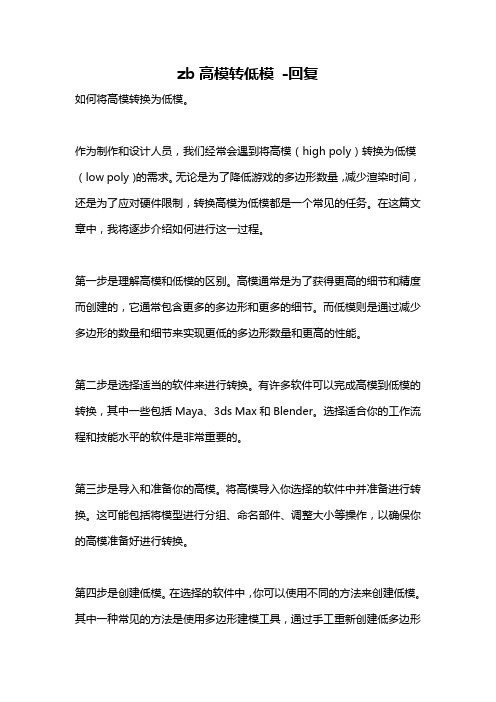
zb高模转低模-回复如何将高模转换为低模。
作为制作和设计人员,我们经常会遇到将高模(high poly)转换为低模(low poly)的需求。
无论是为了降低游戏的多边形数量,减少渲染时间,还是为了应对硬件限制,转换高模为低模都是一个常见的任务。
在这篇文章中,我将逐步介绍如何进行这一过程。
第一步是理解高模和低模的区别。
高模通常是为了获得更高的细节和精度而创建的,它通常包含更多的多边形和更多的细节。
而低模则是通过减少多边形的数量和细节来实现更低的多边形数量和更高的性能。
第二步是选择适当的软件来进行转换。
有许多软件可以完成高模到低模的转换,其中一些包括Maya、3ds Max和Blender。
选择适合你的工作流程和技能水平的软件是非常重要的。
第三步是导入和准备你的高模。
将高模导入你选择的软件中并准备进行转换。
这可能包括将模型进行分组、命名部件、调整大小等操作,以确保你的高模准备好进行转换。
第四步是创建低模。
在选择的软件中,你可以使用不同的方法来创建低模。
其中一种常见的方法是使用多边形建模工具,通过手工重新创建低多边形拓扑。
这需要一些基本的建模技巧和经验。
另一种方法是使用自动化工具,例如Retopology工具,这些工具可以自动将高模网格转换为低模。
第五步是将细节从高模传输到低模。
在将细节从高模传输到低模之前,你需要确保高模和低模的UV坐标和顶点顺序相同。
一旦确保两者一致,你可以使用法线贴图,纹理贴图和位移贴图等技术将细节从高模传输到低模。
第六步是优化低模。
转换为低模后,你可能需要对低模进行一些优化。
这可能包括合并顶点,删除不必要的多边形和调整拓扑等操作,以使低模更加节省资源和性能。
第七步是进行纹理贴图。
一旦完成低模的优化,你可以创建纹理贴图来增加模型的细节和真实感。
这可以通过使用软件中的纹理绘制工具、材质贴图和法线贴图等来实现。
第八步是进行渲染和调整。
一旦你完成了低模和纹理贴图,你可以进行渲染和调整工作。
ZB置换技巧

ZBrush能够雕刻出高精度的模型,但是在项目制作中对文件大小和系统资源限制时,我们就不能直接使用这么多面的模型;通常的解决方案是使用ZBrush导出Dispalcement和Normal maps,这两种贴图可以在制作后输出给动画制作模型或是游戏引擎,实现将低精度的模型计算成高精度的品质。
ZBrush提供的Displacement和Normal maps功能是非常完善和成熟的。
图示:模型使用贴图的质量对比。
模型Polys面数是2886雕刻细节后Polys面数是730880应用贴图渲染效果功能介绍:**************************************************************************************** Displacement(置换贴图)ZBrush把模型计算出一个灰度图片,在Alpha中保存为一个新的贴图,通过输出用于Displacement map或Bump map.Dpsubpix:DisplacementMap Subpixel Accuracy(置换贴图精度)模型产生置换贴图细节设置。
Dpres:Image Resolution(贴图象素)设置产生置换贴图的象素大小,默认值1024。
Adaptive:Adaptive Scan Mode(适配扫描)以更精确的对模型进行扫描产生置换贴图,扫描时间较长;如果在同时制作法线贴图时需要和法线贴图相适配。
SmoothUV:SmoothUV(平滑UV)通过平滑模型UV的方式产生置换贴图。
Create DispMap:Create Displacement Map(输出置换贴图)转换开关。
Intensity:Displacement Intensity(置换强度)通过设置参数来控制置换的强度效果。
Mid:Displacement Mid Value(置换中间值)通过设置置换的中间值可以控制置换强度影响的效果。
多米尼克记忆法体系中文记忆法

多米尼克记忆法体系中文记忆法年龄越大记性越差?如果你正在如此抱怨自己,那么,请让世界首席记忆大师多米尼克告诉你:事实并非如此,人的记忆潜能是没有极限的,年龄代表的是经验,而不是健忘!多米尼克记忆法体系有哪些的呢?本文是小编整理多米尼克记忆法体系的资料,仅供参考。
多米尼克其人多米尼克•奥布莱恩,世界上最令人赞叹的记忆天才。
1991年,奥布莱恩初出茅庐,凭借着自己独创的“多米尼克系统”,在当时的首届世界记忆锦标赛上扫尽强敌,成为当年的记忆冠军,并创下新的世界记录。
此后11年间,奥布莱恩8次卫冕成功,稳居冠军宝座。
他可以用38秒记住一副扑克牌的顺序,用30分钟记住2385个随机产生的数字,用1个小时记住元素周期表上110种元素的原子序数、元素符号、元素类别和精确到4位小数的原子量……他因为记性太好而被各国的赌场拒之门外,现在不仅英国所有的赌场都不欢迎他,就算在法国、捷克、美国等国的赌场,也都盯上了他,不让他入场。
记忆训练的鼻祖托尼•布赞称其拥有一颗“人类迄今为止发展开发得最为深入的大脑”多米尼克其法:我们先来看看一般记忆法的内容,然后,然后来说说多米同志的法门的特殊性。
一般市面常见的记忆法,大概会有这么几个步骤,我在偶的“林式记忆”中作了归纳:电影记忆法——在这里,你是导演,同时,你可以是演员。
可以在你的记忆故事给自己留一个角色。
技巧1、串联法[也叫情节法]把你要记忆的知识点串在一起,编成一段故事。
这就是一段“电影情节了”。
技巧2、转化法[也叫演员法]有一些知识比较抽象,需要转化成比较容易记的图像来记忆。
这就需要转化了。
电影总是需要演员的,而在电影记忆法里的演员,就是从知识点转化过来图像了。
技巧3、挂钩法[也叫舞台法]如果知识点太多,你如果从头串到最头,容易断掉。
所以,需要用到地点挂钩法。
把知识点,分成若干分段,挂上挂钩上来记忆。
这些地点的挂钩,就是你的演员表演的舞台了。
技巧4、奇特法[也叫卖点法]串联或挂钩时,你需要对自己的想象进行夸张的、搞笑的、富于情感的、有声有色的处理。
ZBrush_技巧

ZB3 作品“诞生”的创作过程1.介绍这篇教程将一步一步地指引你如何利用Zbrush3 从雕刻到制作材质到最后渲染,创作出一个完整的CG 场景。
尽管这是一篇进阶教程,我并没有涉及到某些功能,诸如界面定制及ZScripts 的使用。
2. 关于ZbrushZbrush 不同于其它3D 或绘画软件。
它是一款结合了2D 绘图及3D 建模的软件,还附带了出色的渲染功能。
在Zbrush 中,并不存在3D 空间的概念,只有“画布”。
你可以在画布上绘画,也可以在上面雕出深度(有点像浮雕,但拥有更大的深度)。
当进行纯3D 建模时,你通常只是以一块空的画布作为背景来操作模型。
随后你的模型可以导入到之前绘制好的场景,然后还可以打光,渲染,等等。
结合这些功能,你可以创作出带有3D 外观的图像。
当然,许多艺术家是把Zbrush 当作一款3D 软件来用的,这也是我们这篇教程中的大部分时间将要做的。
由于这种综合特性,Zbrush 中的每个模型都可以被认为是一个“工具”(tool),每个工具包括了2.5D 笔刷,3D 基本型,Z 球骨架,当然也包括了标准的3D 模型,通常也就是指多边形或网格物体。
Zbrush3 中的一个新特性就是一个单独的多边形物体可以划分成多个“子工具”(subtools), 使得你可以同时操作多个物体单元。
对工具或画布进行绘制或雕刻时,你会用到3D 和2.5D 笔刷,不同的笔触,纹理,Alpha 贴图,以及材质。
在开始这篇教程前,让我们先来看看Zbrush 的基本功能,以及主要菜单。
2.1 工具,编辑及视图浏览工具面板是最重要的菜单,在那里你可以导入,保存及编辑你的模型。
选择Sphere3D 基本形将其在画布上拖出来在画布的上方,你可以找到Edit, Move, Scale 以及Scale 图标。
当你在画布上拖出球体后,所有这些图标就都激活了,除了Edit。
你可以使用Move,Scale,Rotate 工具(分别对应W, E, R 键)来对球体进行变形操作,或直接在当前的绘画模式(对应Q 键)下拖出更多的球体。
zb模型雕刻》课程标准
《ZBrush高精模型雕刻》课程标准《ZBrush高精模型雕刻》课程是一门重要岗位技能课,由于网络及电脑硬件的高速发展,人们视觉欣赏水平不断提高,更高清,更逼真的游戏电影画面是大势所趋,zbrush高精模型雕刻便成为必然,本课程通过讲解zbrhsh软件,使用该软件制作更精细,更多细节的此时代游戏和高清电影画面模型及材质的处理和绘画。
让学生能制作出更高水平的动画模型。
1.1课程的性质Zbrush是影视动画、游戏专业的必修课,我们将通过理论讲解与实践操作,让学生真正的了解到Zbrush软件的基本功用,在学习中,我们会同三维动画软件3ds max相结合,做到“强强联合”,将对3ds max与zbrush 进行交互性操作,进一步的提高工作效率。
在深入了解和掌握软件的实际功用的同时,可以制作出精美的模型。
更为扎实的掌握软件功能,为了以后的工作打好基础。
1.2课程设计理念本课程以职业能力培养为主要目标,以岗位需求为依据,认为岗位需求目标,就是教学目标,经过对大量三维游戏公司、动画公司人才需求的调研,制定出最符合岗位需求的教学计划,坚持以能力为本位的设计原则,让学生充分认识到岗位要求和自己的差距,做到目标明确,标准明确。
并在教学中以真实的项目案例分析组织教学,倡导学生在项目活动中学习课程。
1.3课程开发思路在本课程建设思路根据游戏、动画公司岗位需求,为适应高要求,高质量的影视动画效果,和次时代游戏模型的要求,开设此课程,让学生能在中等模型材质效果上有新的质的提高,达到世界动画前列水平,更好的满足国内对高等动画游戏人才得需求,也让学生作品的质量有质的飞跃。
2.课程目标本课程将通过对软件提供的优秀功能和特色的学习,极大地增强学生的创造力和表现力,课程将系统学习到该软件基本功能,应用范围和工作模式,雕刻模型的技巧,Z球建模,ZB 的绘制工具,绘制纹理等技巧,并且应用到实际制作中.对学生今后在三维模型制作方面有较大的帮助,能适应高端影视动画、次时代游戏制作等公司岗位要求。
Zbrush功能笔记(会一直更新)
Zbrush功能笔记(会⼀直更新)A-Z4R6 ▲融合菜单tool——subtool——merge合并,然后tool——geometry——dynamesh重新布线(布线的多少可以调下⾯的数值)。
就可以了▲切割dynamesh(group------切割-------mask空⽩区域----autogroup-----ctrl+ move 按mask选择-----subtool(slip to parts▲提取(物体表⾯挤出⼀个新的物体(例如⾐服))⾸先,你先在参考物体上画上⾐服mask,然后在在subtool⾯板最后⼀个⼦分栏,Extract就是提取命令,右边Thick是厚度,负数是向内部提取。
E Smt是边平滑程度,S Smt是表⾯平滑程度,提取出来的物体是⼀个新的tool,要去tool⾥⾯重新选区。
▲⾃动保存路径⽤户——公⽤——公⽤⽂档——ZBrush Data——QuickSave▲MASKCTRL+⿏标左键绘制=MASKCTRL+ALT+⿏标左键绘制=取消MASKCTRL+⿏标左键点选模型=⽻化CTRL+⿏标左键点选空⽩区域=反选CTRL+⿏标左键框选空⽩区域=取消遮罩▲镜像按快捷键X可以镜像雕刻但是被隐藏或者遮罩⽆法雕刻如果你是左右翻模的话tool > Deformation > Mirror可以根据选择轴向镜像模型tool > Deformation > Smart Resym可以根据选择轴向把模型上的雕刻的造型翻转到另外⼀边⼀般配合这遮罩使⽤将雕刻好的⼀边遮罩然后再镜像到另⼀半但是可能会出错导致镜像过去的细节破损计算速度也⽐较慢▲布尔运算ZBrush的布尔运算功能其实是叫DynaMesh位置:Tool >Geometry>DynaMesh布尔运算分为3种:相加 2.相减 3.相交操作步骤:第⼀个SubTool是模型本体,也就是属于布尔运算的A第⼆个就是属于BA的模式基本上是不⽤动的,主要在于B的模式。
批处理学习
(批处理文件是由一个或一个以上的DOS命令及可执行命令组成的带有扩展名.BAT的文件。
当用户以批处理文件名为命令时,DOS会自动依次执行文件中的命令。
批处理文件的特点是一次建立可多次执行。
在批处理文件中有一个特殊的批处理文件,每次启动计算机时,系统自动执行该文件中的每一条命令。
该文件必须满足两个条件:一是文件名为AUTOEXEC.BAT,二是该文件的位置必须放在启动盘(也可称为系统盘)的根目录下。
在批处理文件中除了使用DOS命令之外,还可使用批处理子命令,这些命令也可看作DOS的内部命令,它们是:1)ECHO--显示方式设置;其中ECHO ON是使以后的命令在执行前先显示,ECHO OFF是使以后的命令在执行前不显示,ECHO MASSAGE 是不论ECHO的状态为ON或OFF,都显示MESSAGE所指定的信息。
2)REM--注释命令。
3)PAUSE--暂停系统处理,系统显示Press any key to continue…,等待用户按任意一个键后继续执行。
4)GOTO--转向子命令。
5)IF--条件子命令。
6)FOR--循环子命令。
7)SHIFT--改变参数的位置。
电脑每次启动时都会寻找autoexec.bat这条批处理文件,从而可执行一些每次开机都要执行的命令,如设置路径path、加载鼠标驱动mouse、磁盘加速smartdrv等,可以使您的电脑真正自动化。
echo、@、call、pause、rem是批处理文件最常用的几个命令,我们就从他们开始学起。
echo 表示显示此命令后的字符echo off 表示在此语句后所有运行的命令都不显示命令行本身@ 与echo off相象,但它是加在其它命令行的最前面,表示运行时不显示命令行本身。
call 调用另一条批处理文件(如果直接调用别的批处理文件,执行完那条文件后将无法执行当前文件后续命令)pause 运行此句会暂停,显示Press any key to continue... 等待用户按任意键后继续rem 表示此命令后的字符为解释行,不执行,只是给自己今后查找用的例:用edi t编辑a.bat文件,输入下列内容后存盘为c:\a.bat,执行该批处理文件后可实现:将根目录中所有文件写入 a.txt中,启动UCDOS,进入WPS等功能。
zb动态细分厚度单位
zb动态细分厚度单位在ZBrush中,动态细分厚度单位是一种用于调整模型表面细节程度的工具。
这个功能主要在ZBrush的最新版本中引入,它可以根据模型表面的曲率和细节程度动态地调整细分级别。
1.理解动态细分厚度单位:在ZBrush中,细分是一个重要的概念,它决定了模型的细节级别。
细分越高,模型表面的细节就越多。
然而,过度细分可能会导致模型表面出现噪点或变形。
动态细分厚度单位允许你在保持模型细节的同时,避免这些问题。
2.如何使用动态细分厚度单位:在ZBrush中,你可以通过以下步骤使用动态细分厚度单位:首先,选择你要调整的模型。
然后,在工具栏中找到“动态细分厚度单位”选项。
你可以在“细分”菜单下找到它,或者使用快捷键“Ctrl + Shift + D”。
点击“动态细分厚度单位”选项,你会看到一个滑块,你可以通过移动滑块来调整动态细分厚度单位的大小。
调整滑块后,你可以看到模型表面的细节程度会根据滑块的位置进行相应的调整。
3.理解动态细分厚度单位的参数:动态细分厚度单位有两个主要的参数:最小细分和最大细分。
最小细分是指在模型表面曲率较小时使用的细分级别,而最大细分是指在模型表面曲率较大时使用的细分级别。
你可以通过调整这两个参数来控制模型表面的细节程度。
4.注意事项:在使用动态细分厚度单位时,有一些注意事项需要考虑:过度细分可能会导致模型表面出现噪点或变形,因此需要谨慎使用。
在调整动态细分厚度单位时,建议先在一个较小的表面上应用,然后逐渐扩大到整个模型,这样可以更好地控制模型的细节程度。
动态细分厚度单位的效果可能会因模型的形状和曲率而异,因此需要根据你的模型进行调整。
总的来说,动态细分厚度单位是一种强大的工具,可以帮助你在ZBrush中更好地控制模型的细节程度。
然而,要充分发挥其潜力,需要理解其工作原理并掌握使用技巧。
如果你需要更深入的指导或更详细的说明,建议参考ZBrush的官方文档或相关教程。
- 1、下载文档前请自行甄别文档内容的完整性,平台不提供额外的编辑、内容补充、找答案等附加服务。
- 2、"仅部分预览"的文档,不可在线预览部分如存在完整性等问题,可反馈申请退款(可完整预览的文档不适用该条件!)。
- 3、如文档侵犯您的权益,请联系客服反馈,我们会尽快为您处理(人工客服工作时间:9:00-18:30)。
zbrush新用户最常见的一个问题是,涉及到雕刻网格较薄的部分时,几何体自身会崩溃,要修复这一问题,需要打开‘backface masking’功能,该选项将自动遮罩背对相机的区域,然后让我们在较薄的网格上进行雕刻。
若要打开backface masking,点击brush > automasking > backface masking,需要注意的是,只能针对某些笔刷打开,因为它会对有些笔刷产生不太理想的效果,比如move笔刷(move、move elastic、move topological)不会按预期的那样发挥作用。
从单一的zsphere开始,依次点击tool > rigging > select mesh,选择你想操作的网格然后开始使用zspheres构建骨骼,跟在其他3d应用程序(如maya和softimage)中放置关节类似,当你对操 作结果感到满意时,点击tool > rigging > bind mesh,接下来就可以根据需求自由给网格摆姿势了。
为确保雕刻笔刷功能正常,需要关闭spotlight projection功能,点击brush > samples > spotlight projection进行关闭。
3、使用transpose move工具凸显挤压和不均匀缩放比例
遮挡对象或角色时使用这种技术,结合zbrush中的遮罩工具,可以提高工作效率。例如,遮挡某个角色时,可以使用move或snakehook笔刷抽出手臂,或者遮蔽某个区域,切换到transpose move tool (w),挤压出形状。
2、将spotlight作为参考工具
虽然主要是作为纹理工具,但在zbrush中,spotlight 功能还可以用作为参考图像帮助雕刻,这在你的屏幕大小非常有限或者无法访问第二显示屏时特别有用。
点击texture > import(纹理>导入),通过导入参考图像开始,加载好图像之后,点击‘add to spotlight’(添加到spotlight),spotlight将连同加载的图像一起出现,接下来返回到texture > import,根据需要添加尽可能多的参考图像,这些图像会自动添加到spotlight工具中。
5、自定义用于界面
zbrush其中一个优势在于其作为艺术家的工具的灵活性,能够让你以一种你觉得最适合你的风格和工作流的方式获得相同的结果,这就延伸到用户界面 了,用户界面可以以微妙的方式进行自定义,比如使用自定义菜单和弹出窗口,更改用户界面颜色,创建完全定制的用户界面,享用更多高级选项。
点击preferences > config > enable customise,打开自定义模式,此时可以重新排列和修改用户界面,通常只需改变用户界面的颜色,布局保留默认布局。
1、在paintstop中素描想法
虽然使用quicksketch模式素描想法更受欢迎,但zbrush有自己的内置绘画和绘制插件—名为‘paintstop’,安装zbrush最新版本(4r7)时会自动安装,位于documents(文件)菜单里。
启动paintstop 时,将会进入非常简洁的用户界面,笔刷和画布设置位于顶部,笔刷类型位于左边,尽管没有独立应用程序(如art rage、photoshop或sketchbook pro)那么全面的功能,但paintstop有大量天然媒介工具,能够让你草拟并画出想法,另一个好处是可以将你素描的任何事物直接载入到 zbrush,用作参考或作为纹理。
8、初始化原始几何体
对于用惯了传统多边形建模应用程序的新用户来说,使用zbrush原始几何体可能有点陌生,因为它们在zbrush中操作起来略有不同,在将其转换成多边形网格进行雕刻之前编辑原始几何体并不明显,关键是tool菜单下面的‘intialize’选项。
有些原始几何体比其他几何体拥有更多选项,但也更能控制基础原始几何体着手进行的方式,并让你创建全新的原始几何体。比如,ring3d原始几何体可以编辑成圆锥形状,用作为动物或生物角的基础。
6、加载多个对象
zbrush预先安装了大量插件帮助提高效率,其中一个最有用的插件是subtool master,能够帮助更好地控制各种子工具,如果你正在一个有很多部件的网格上工作,它将是你的救命稻草。
比如,如果你在外部应用程序(如maya)里构建了一个基本网格,这个网格由很多单独的块组成,将它们一个一个载入到zbrush中耗时又费 力,subtool masteபைடு நூலகம்可以加快这个过程,先载入一个网格,也就是头部,然后点击plugin > subtool master > multiappend,通过这一步可以选择剩余的部分,然后将它们一次性载入到zbrush中。
ZB的10个小技巧
———————————————————————————————— 作者:
———————————————————————————————— 日期:
作为数字雕刻的行业标准,zbrush的工具集非常灵活,以至于能够让用户选择最适合他们自己的工作流,人们会因为它的众多可用选项而选择经常使用它,程序里的旧功能也许很适合某些特定情景。
创建硬表面对象时,与shift键结合确保获得直线挤压,这种技术还可以作为transpose scale tool (r)的替代选择,用于不均匀的缩放比例,在大多数情况下更直观且快速。
4、使用zspheres操作
transpose工具更常用于在zbrush中给物体摆姿势,但是注意,也可以使用zspheres操作单一和多个子工具,由于它是zbrush中给物体摆姿势的一种老方法,新用户可能不太了解,但它一直是一种很强大的工具。
9、拓扑和多边形组遮罩
前面我们介绍过backface masking功能,不过还有很多其他有用的遮罩类型,能够用来提高工作流程,用得比较多的是topology和polygroup遮罩功能,这两个功能 都在brush > auto masking菜单下面,使用polygroup(多边形组)遮罩可以调整笔刷对多边形组的影响力。
